¿Cómo enviar un audio de Facebook Messenger a WhatsApp? - Compartir audios
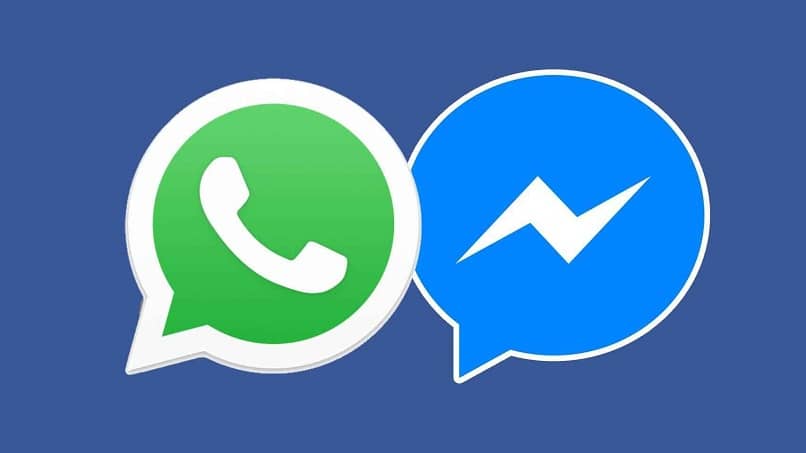
La mensajería instantánea de Facebook Messenger es muy popular debido a las múltiples funciones que ofrece, en especial a la burbuja flotante del chat. No obstante, WhatsApp es su colega en redes sociales y van muy de la mano. Así que, hay algunos audios importantes que se reciben en la app de Messenger que se quieren reenviar al WhatsApp. Pero, ¿es posible enviar un audio de Messenger a WhatsApp?
- ¿Por qué Messenger no me permite compartir un audio a WhatsApp?
- ¿Cómo descargar un audio de Messenger en mi móvil o PC?
- ¿Dónde ver mis audios descargados de Facebook Messenger?
- Pasos para enviar mi audio descargado de Messenger vía WhatsApp
- ¿Qué puedo hacer para compartir un audio de Facebook Messenger por WhatsApp?
¿Por qué Messenger no me permite compartir un audio a WhatsApp?
Facebook Messenger, Instagram y WhatsApp son empresas hermanas que pertenecen a la misma compañía, la hoy conocida como Meta. Por este motivo, compartir muchas funciones entre sí y vincularse en Internet se hace posible, haciendo que tus cuentas en estas redes sociales estén conectadas y se puedan pasar un audio.
De manera general, si es posible enviar un audio de Messenger a WhatsApp, así como se puede de WhatsApp a Messenger y reenviar un mensaje del correo Gmail a WhatsApp. Sin embargo, no es por la vinculación entre las cuentas. En este sentido, no hay una opción que permita reenviar los audios de una red a otra. Por lo que tendrás que aplicar otros métodos para poder conseguir pasar un audio.
Lo anterior, se debe a que Messenger no almacena los audios en el compartimiento interno del móvil, como es el audio de WhatsApp. Tal que, dicha aplicación guarda las grabaciones en una carpeta llamada "Media>WhatsApp Audio". Por su parte, la mensajería de Facebook Messenger las acapara en su nube de Internet para evitar saturar el almacenaje de los equipos. Por ello, no existe la opción directa para mandar un audio de Messenger a WhatsApp.
¿Cómo descargar un audio de Messenger en mi móvil o PC?
El método es por medio de la descarga del archivo multimedia. Así pues, lo que se pretende reenviar en el mensaje de WhatsApp es un archivo MP3, como si se tratara de una canción o clip común que se encuentra almacenado en la memoria del dispositivo móvil. Tal que, pasar un audio no debería resultar complicado.
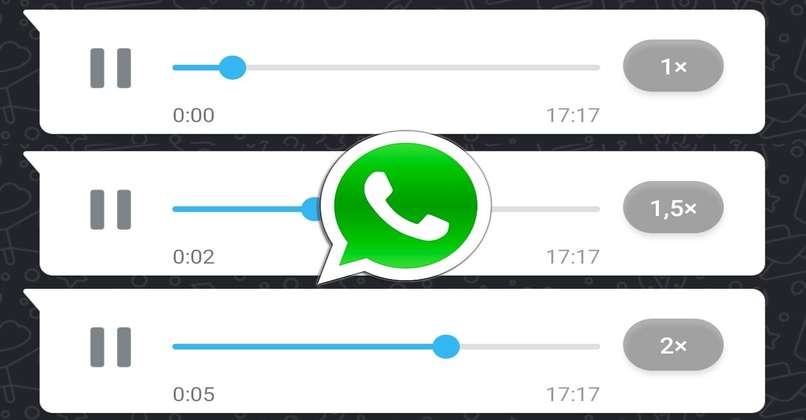
Usando un teléfono Android o iPhone
Para descargar y pasar un audio de Messenger es necesario usar una aplicación extra, pues la app de Messenger no permite bajar las grabaciones. En este sentido, deberás descargar la aplicación Opera Mini para Android o iOS. El cual, es un navegador como Google Chrome en el cual puedes abrir múltiples pestañas y entrar en tus redes sociales desde tu telefonía móvil.
Así que debes dirigirte a tu tienda de aplicaciones Android o iOS y descargar Opera Mini, luego espera hasta que se instale y entra en ella para empezar a emplearla. Una vez dentro, deberás aceptar unos permisos y condiciones de uso. Con el navegador web abierto, escribe Facebook en la barra de búsqueda y espera que cargue. Esto te llevará a la versión basic de Facebook, la cual, como su nombre lo dice, es una más simple y con menos funciones.
Allí debes iniciar sesión en tu cuenta de Facebook para poder entrar y abrir el buzón de mensajes. Este se encontrará en la barra superior en el icono de una nube de conversación que se encuentra al lado de inicio. Una vez dentro, deberás buscar el chat de la persona que te ha mandado o a la que has enviado un audio y abrirlo.
Ahora bien, si quieres pasar un audio, en esta versión abierta en el navegador Opera Mini aparecerá como un link que debes tocar para que este empiece su descarga y luego puedas compartir. De manera automática se registrará en la barra de actividades de tu Smartphone Android o iPhone.
Con mi ordenador Windows o Mac
En el ordenador, los pasos son un poco más sencillos. Solo debes ingresar a la web para Smartphone de Facebook desde cualquier navegador web. Para acceder a la web en versión para telefonía móvil debes colocar en Internet la URL "m.facebook.com". Luego de iniciar sesión, dirígete hasta el icono de Messenger en la parte superior derecha y elegir la conversación.

A continuación, al lado de la burbuja del chat aparecerá un icono de tres puntos ⁝, en el cual se desplegará un menú flotante. Selecciona la opción "descargar", se abrirá una nueva ventana para guardar el audio en la carpeta de tu preferencia en la PC. También puedes cambiar el nombre, pero recuerda la ubicación, por defecto debería ser la carpeta de "Descargas", para que luego puedas conseguir el archivo multimedia y pasar un audio sin problema.
¿Dónde ver mis audios descargados de Facebook Messenger?
Para poder encontrar y pasar un audio descargado en la memoria de tu dispositivo, debes contar con un administrador de archivos que te ayude a hacerlo. Por lo general está instalado de fábrica, así que no será problema encontrar y reenviar el audio. Abre el gestor de archivos y empieza a buscar en descargas, el cual es el lugar en donde suelen ir todos los ficheros multimedia bajados, en algunos casos encontrarás esta carpeta como "Downloads".
Acceder a archivos descargados desde mi móvil
Entra en la carpeta "storage" lo cual te llevará a una ventana con más carpetas. Allí debes entrar en la que es nombrada "SDcard", en donde verás los datos almacenados en tu memoria. Notarás que hay varias carpetas organizadas por nombre de aplicación, por lo que debes abrir la de Opera mini y luego entrar en audios o descargas según aparezca.
Con mi computadora, Windows o Mac
Cuando termine la descarga tendrás un archivo de audio almacenado en "Dowloands" en el disco duro de la PC. Por lo que ahora deberás de buscarlo para poder reenviar un audio, o compartir por medio de la aplicación de mensajería WhatsApp Web.
Pasos para enviar mi audio descargado de Messenger vía WhatsApp
Una vez que se encuentre el audio en el administrador de archivo y hayas confirmado que se ha descargado de manera correcta, podrás reenviarlo por medio de WhatsApp. Para ello deberás contar con la aplicación de WhatsApp en el móvil o si estás en una computadora, adéntrate a abrir la versión web de este servicio e iniciar sesión en WhatsApp Web.
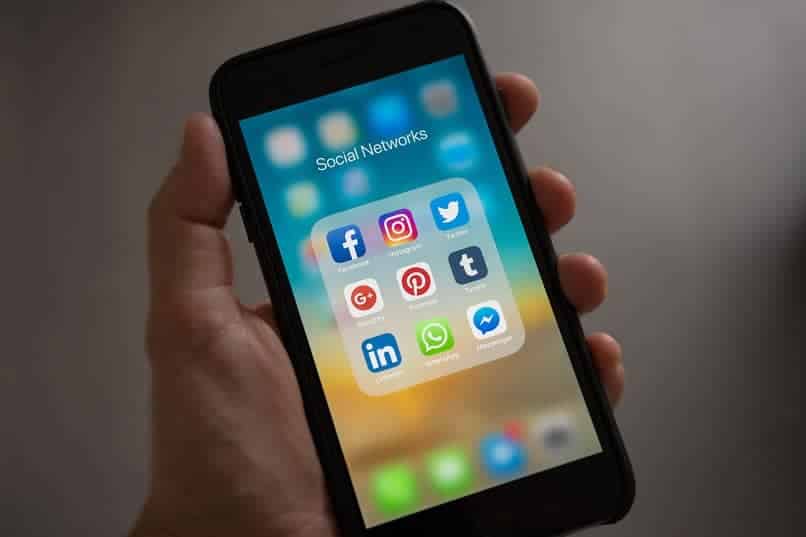
- Desde tu gestor de archivos
Si quieres hacer uso del administrador de archivos para reenviar un audio, ya que te encuentras allí, debes dirigir el cursor hacia el audio o presionar sobre este. De este modo, luego de un breve momento aparecerá un menú de opciones. En dicho menú podrás encontrar la opción de compartir, así que es necesario pulsar sobre esta.
Cuando hayas seleccionado la opción, aparecerán las opciones de los lugares que tendrás disponibles para compartir el audio. Entonces debes buscar el logo de WhatsApp y presionar sobre este. Esto hace que se abra la app en donde seleccionaras el chat al que quieras mandar un audio. Cuando lo hayas seleccionado, la grabación se agrega a un mensaje que deberás enviar.
Por el contrario, si quieres pasar un audio, pero que no se conserve en el chat, lo puedes poner como mensaje efímero para que este se elimine cuando pase el tiempo límite. Esta nueva función de la aplicación evitará que se llene el almacenamiento y solo se pueda reproducir una vez.
- Por la aplicación de WhatsApp
Desde la aplicación de WhatsApp debes abrir el chat de la persona y pulsar en el clip que se encuentra en la barra de mensajes. Cuando aparezcan las opciones deberás pulsar en la opción "audio" para que se abra una lista de todos los audios que tienes en la memoria del móvil. Allí debes buscar el audio descargado y pulsar sobre este para mandar un audio como mensaje. Para finalizar, reenviar un audio como si fuera una nota de voz o audio de WhatsApp.
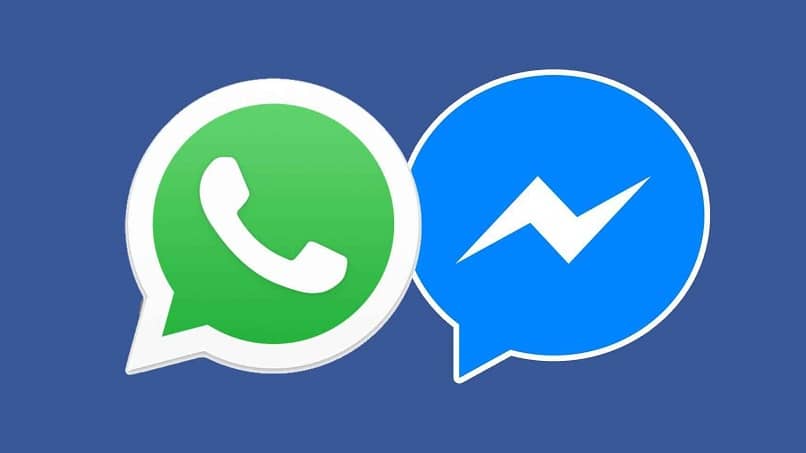
¿Qué puedo hacer para compartir un audio de Facebook Messenger por WhatsApp?
Todos los pasos descritos antes funcionan correctos para compartir audios de Messenger a WhatsApp en la telefonía móvil y navegador web. Ya que, desde la App oficial, no permite compartir audios entre aplicaciones, solo de WhatsApp a Messenger de manera directa. Solo se puede reenviar un audio a usuarios dentro de Messenger. Así que, ejecuta los métodos en el orden correcto y podrás mandar un audio o compartir notas de voz entre las aplicaciones.